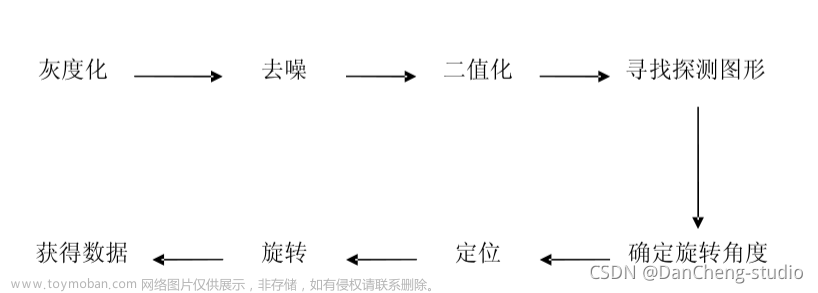成果展示:

(这张图是在我本地电脑上用pycharm运行两个程序测试,实际可以在两台电脑上分别运行。)
设备要求和实现的功能:
实现的功能:
跨局域网通信(仅支持两台计算机)
跨局域网收发小文件,支持缓存在服务器,再一键接收(仅支持两台计算机)
使用方法:
在服务器上运行server.py程序,在两台客户机上分别运行client.py程序,就会弹出图形化界面,就可以开始愉快使用啦。需要修改的地方是client.py里HOST要设置为服务器的ip地址,以及两处toFile要换成对应的服务器路径和本地存储路径。服务器的代码使用了python的tk库,但我用的是华为云的ECS服务器,是linux内核,并不支持跳出图形化界面,要跳出图形化界面的话需要下载X11,把消息转发到本地,在本地才能弹出窗口。具体的配置链接请看[https://www.cnblogs.com/yyiiing/p/17912650.html#5240133]
通信的基本原理:
因为临近考试了,虽然感觉很好玩,但没有花太多时间折腾,就搓了两天hh。原理很简单,用服务器作为中转,两台客户机和服务器建立起TCP连接,客户机A发消息给服务器,服务器再转发给客户机B。发文件的原理其实也是一样的,只不过是客户机A先把文件传输到服务器上,然后客户机再从服务器上读取。
UI界面介绍:
右边蓝色框仅显示聊天的文本信息,左边黄色框显示文件传输信息。
send Text按钮是用来发送文本的
select File按钮是用来选择文件的,点击后会出现如下界面:

send File按钮是用来发送文件的
receive按钮是用来接收所有未接收的文件
程序实现的基本原理
客户端:
通信部分由于py库已经封装得很好了,所以直接调用socket库去建立和服务器的连接即可。
HOST = '你的服务器IP地址'
PORT = 21567
ADDR = (HOST, PORT)
BUFSIZ = 65536
tcpCli = socket(AF_INET, SOCK_STREAM)
tcpCli.connect(ADDR)
root = tk.Tk()
chat_window = ChatWindow(root)
threading.Thread(target=recv, args=(tcpCli, BUFSIZ, chat_window)).start() # 创建接收消息的线程并启动
root.mainloop()
tcpCli.close()
比较困难的地方在于收发消息(广义的消息,包括文件和文本)
我建了一个message_queue用来存放所有要放出去的消息
- 出队时检查一下标识符,如果是以sendFile开头的话,那它的构成就是:#sendFile#filepath(准备要发送的文件在本地的路径)。根据路径读取文件,加上#fileData#告诉服务器我这是要发送文件了,打包发过去即可。
- 如果是文本消息的话不需要加标识符,直接发送。
是的,标识符是我为了区别文件和文本自己设计的,我猜测真实的场景里发送文件和发送消息应该是直接分开的,而不是都塞在一个消息队列里。
def send_messages(self):
while True:
message = self.message_queue.get() # 从队列中获取消息
if message.startswith("#sendFile#"):
_, __, filepath = message.split("#")
path_parts = filepath.split("/")
# 获取最后一个部分
last_part = path_parts[-1]
toFile = "/home/liyishui/" #发送到服务器上的存储路径
toFile+=last_part
with open(filepath, "rb") as f:
data = f.read()
tcpCli.sendall(("#fileData#%s#" % toFile).encode() + data)
toFile= "#sendFile#"+last_part
tcpCli.send(toFile.encode())
else:
tcpCli.send(message.encode())
对于接收的消息:
- 如果是以#fileData#开头,表明这是服务器在向你转发文件,你的客户端将会读取文件名(filepath)和数据(filedata),进行写入操作,并在左侧消息栏显示[Download] File download complete
- 如果是以#sendFile#开头,表明这是对方在向你的客户机发送文件,发送完成之后对方朝服务器发送了#sendFile#filename,表示发送成功。服务器再转告你,你的左侧消息栏就会弹出一条[Newfile] fileName
- 否则就是常规的文本消息操作,直接打印到图形化界面即可
def recv(sock, BUFSIZ, chat_window):
try:
while True:
data = sock.recv(BUFSIZ)
print(data)
print(data.decode())
if not data:
break
if data.startswith(b"#fileData#"):
_, filename, filepath, filedata = data.decode().split("#", 3)
toFile = "C:\\Users\\33245\\Desktop\\ttssmm\\animal\\backend\\user2\\" + filepath.strip() #本地文件存储路径
with open(toFile, "wb") as f:
f.write(filedata.encode())
time_tag = '[%s] ' % ctime()
tag_config = ('sent_time_tag', 'green')
chat_window.info_text.config(state='normal')
chat_window.info_text.insert(tk.END, time_tag, tag_config)
chat_window.info_text.insert(tk.END, '[Download] File download complete: {}\n'.format(filepath))
chat_window.info_text.config(state='disabled')
chat_window.info_text.see(tk.END)
continue
elif data.startswith(b"#sendFile#"):
_, __, filename = data.split(b"#", 2)
chat_window.info_text.config(state='normal')
filename=filename.decode()
chat_window.info_text.insert(tk.END, '[Newfile]: %s\n' % filename)
chat_window.info_text.config(state='disabled')
chat_window.info_text.see(tk.END)
continue
elif data.decode() == '[CHAT]BEGIN':
chat_window.add_log('[对方] ', data.decode())
print(data.decode()) # 打印到控制台
elif data.decode() == '[CHAT]END':
sock.close()
break
else:
chat_window.add_log('对方 ', data.decode())
print(data.decode()) # 打印到控制台
except OSError:
pass
客户端的其他代码部分就是和图形化界面有关,具体的用法可以自行百度(而且也不是我写的啦,俺的舍友们搓的)
服务器端:
服务器端通信部分比较多,但整体思路还是一样的。
新建一个socket,监听PORT(这里是21567,换成其他的理论上也可以)
HOST = ''
PORT = 21567
ADDR = (HOST, PORT)
tcp = socket(AF_INET, SOCK_STREAM)
tcp.bind(ADDR)
tcp.listen(3)
Users = []
Addrs = []
开两个队列,这是用来存放客户机尚未接收的文件名,客户机点击receive时,把队列里的元素全部出队。
开放连接,等到加入的用户数达到两个以后中断循环,客户机1和客户机2都新建用来连接的线程。
def accept_connections():
user1_files_queue = queue.Queue() # 新建用户1的文件队列
user2_files_queue = queue.Queue() # 新建用户2的文件队列
while len(Users) != 2:
tcpCli, addr = tcp.accept()
Users.append(tcpCli)
Addrs.append(addr)
user_box.insert(tk.END, "User" + str(len(Users)) + ": " + str(addr) + "\n")
启动线程,target函数是下面的trans,trans1的参数是user[0],然后才是user[1],因为对于trans1来说user[0]才是自己,user[1]是对方,trans2则反过来。
trans1 = threading.Thread(target=trans, args=(Users[0], Users[1], 1024, user1_files_queue, user2_files_queue))
trans1.start()
trans2 = threading.Thread(target=trans, args=(Users[1], Users[0], 1024, user2_files_queue, user1_files_queue))
trans2.start()
trans函数里的sock1并不一定是user[0],取决于谁调用了trans。这个函数的功能是不断从sock1中获取消息,判断是否为文本或者文件,是文本则转发给sock2,是文件则存储并进入sock2的待接收队列。
可能有朋友对于涉及到线程的部分有点晕我们可以这么理解:
对于0号客户机,我们开了一个线程,这个线程会一直持续工作,工作的内容是从1号客户机接收消息,再转发给自己。对于1号客户机,我们也开了一个线程,同样的从对方接受消息然后转发给自己。
这个部分可以整合成一个函数trans,并用线程并行地去调用。不能写两个函数直接分别调用是因为这样就会有先后顺序,会导致一方一直在等待发消息,另一方的函数一直运行不了,所以要用线程库保证能并行。
def trans(sock1, sock2, BUFSIZ, user1_files_queue, user2_files_queue):
while True:
try:
data = sock1.recv(BUFSIZ)
except OSError:
break
if not data:
sock1.close()
else:
# 判断是否是文件传输标识
if data.startswith(b"#fileData#"):
_, filename, filepath, filedata = data.split(b"#", 3)
save_file(filepath.decode(), filedata)
message_display.insert(tk.END, f"File received: {filepath.decode()}\n")
user2_files_queue.put(filepath.decode())
elif data == b"#receiveAll#":
send_all_files(sock1, user1_files_queue)
else:
try:
sock2.send(data)
except OSError:
sock1.close()
break
待优化的地方:
-
只能实现小文件传输,因为原理是一次性把数据全部发过去,TCP连接的上限是64KB,对于更大的文件要分片多次发送,还没有实现这个逻辑。
-
没有离线传输,要实现的话就要用数据库去缓存待发出的消息,以及登记用户的名字、IP等等,相当于多搞一个注册账户的功能,再加一个数据库
-
只能两个人之间传输,要优化的话其实比较好处理,在原来的基础上加一个选择聊天室的模块,把可供连接的用户数增加,不再用trans函数来sock1和sock2这样对话,而是直接服务器给所有客户机广播。
多说几句:
第一次拿ptyhon写非人工智能领域的东西,感慨python真好用。
写博客的时候突然好奇真实的聊天场景应该是什么,就去搜了一下QQ,大概原理分发消息和发视频、发文件
-
打视频直接P2P,因为要经过服务器中转的话不仅速度变慢,也给服务器造成很大压力。所以我猜测一定程度上视频比文本更不容易被监管。
-
发文本消息分在线和离线。在线直接P2P传输,速度快,非常及时。如果对方不在线的话,就缓存到数据库,等上线了再发送。你可能会想那P2P不经过服务器的话,腾讯是怎么知道我们聊天内容的?本地会存储聊天消息,我们一边聊天,后台一边向服务器同步消息。这样既能保证聊天很及时,而同步消息没有那么着急,也可以慢慢来。
-
发文件的原理和我上面代码实现的其实很像,也是经由服务器,先储存在服务器,用户接收时再下载。所以qq发文件会有一个七天缓存,服务器只负责保存七天,七天后直接清空。文章来源:https://www.toymoban.com/news/detail-760728.html
-
发送的消息可以拿md5或者sha256加密一下,一点都不加的话随便一抓包就知道我们在聊什么了哈哈哈文章来源地址https://www.toymoban.com/news/detail-760728.html
源码:
客户端
import os.path
from socket import *
import threading
from time import ctime
from queue import Queue
import tkinter as tk
from tkinter.filedialog import askopenfilename
class ChatWindow:
def __init__(self, master):
self.master = master
master.title('501密聊')
master.geometry('620x400') # 设置窗口大小
self.paned_window = tk.PanedWindow(master, orient=tk.HORIZONTAL, sashwidth=4, sashrelief=tk.RAISED)
self.paned_window.pack(expand=True, fill='both')
# 左侧面板
self.left_panel = tk.Frame(self.paned_window, width=200, height=400)
self.left_panel.grid_propagate(False) # 禁止自动调整大小
self.paned_window.add(self.left_panel)
# 在左侧面板中添加显示信息的Text组件
self.info_text = tk.Text(self.left_panel, state='disabled', width=25, height=20, bg='light yellow')
self.info_text.pack(expand=True, fill='both')
self.info_text.tag_configure('tag_me', foreground='green')
self.info_text.tag_configure('tag_user', foreground='blue')
#在左侧面板中添加"reiceive"按钮
self.receive_button = tk.Button(self.left_panel, text="Receive", command=self.receive_all_files)
self.receive_button.pack(side=tk.BOTTOM, pady=5)
# 右侧面板
self.right_panel = tk.Frame(self.paned_window)
self.right_panel.grid_propagate(False) # 禁止自动调整大小
self.paned_window.add(self.right_panel)
# 在右侧面板中添加聊天窗口的组件
self.log_text = tk.Text(self.right_panel, state='disabled', width=50, height=20, bg='light blue')
self.log_text.grid(row=0, column=0, columnspan=2)
self.send_entry = tk.Text(self.right_panel, width=40, height=5)
self.send_entry.grid(row=1, column=0)
self.send_entry.bind('<KeyPress-Return>', self.send_message_on_enter) # 绑定回车键事件
self.send_button = tk.Button(self.right_panel, text='Send Text [or Enter]', command=self.send_message)
self.send_button.grid(row=1, column=1,columnspan=2)
self.scrollbar = tk.Scrollbar(self.right_panel, orient='vertical', command=self.log_text.yview)
self.scrollbar.grid(row=0, column=2, sticky='ns')
self.log_text.config(yscrollcommand=self.scrollbar.set)
self.message_queue = Queue() # 创建队列用于存储待发送的消息
self.send_thread = threading.Thread(target=self.send_messages) # 创建发送消息的线程
self.send_thread.start() # 启动发送消息的线程
# 设置标签样式
self.log_text.tag_configure('sent_time_tag', foreground='green')
self.log_text.tag_configure('recv_time_tag', foreground='blue')
self.log_text.tag_configure('sent_message', foreground='green')
self.log_text.tag_configure('recv_message', foreground='blue')
self.file_entry = tk.Entry(self.right_panel, width=40)
self.file_entry.grid(row=2, column=0)
self.select_file_button = tk.Button(self.right_panel, text='Select File', command=self.select_file)
self.select_file_button.grid(row=2, column=1)
self.send_file_button = tk.Button(self.right_panel, text='Send File', command=self.send_file)
self.send_file_button.grid(row=2, column=2)
def receive_all_files(self):
self.message_queue.put("#receiveAll#")
def save_file(filename, filedata):
with open(filename, "wb") as f:
f.write(filedata)
# 在客户端的 process_received_messages 方法中
def select_file(self):
filepath = askopenfilename()
if filepath:
self.file_entry.delete(0, tk.END)
self.file_entry.insert(tk.END, filepath)
def send_file(self):
filepath = self.file_entry.get()
if filepath:
self.message_queue.put("#sendFile#" + filepath)
self.info_text.config(state='normal')
self.info_text.insert(tk.END, 'File sent complete: %s\n' % os.path.basename(filepath))
self.info_text.config(state='disabled')
self.info_text.see(tk.END)
self.file_entry.delete(0, tk.END)
else:
tk.messagebox.showinfo('Warning', 'Please enter a file path.')
def send_message(self):
message = self.send_entry.get('1.0', tk.END)
self.send_entry.delete('1.0', tk.END)
if message.strip():
self.message_queue.put(message.strip()) # 将消息放入队列中
self.add_log('[Me]', message.strip(), is_sent=True) # 将消息显示在聊天消息列表框中
print('[Me]', message.strip()) # 打印到控制台
def send_message_on_enter(self, event): # 回车键事件处理函数
self.send_message()
def add_log(self, user, message, is_sent=False):
self.log_text.config(state='normal')
if is_sent:
time_tag = '[%s] ' % ctime()
tag_config = ('sent_time_tag', 'green')
message_tag = 'sent_message'
else:
time_tag = '[%s] ' % ctime()
tag_config = ('recv_time_tag', 'blue')
message_tag = 'recv_message'
self.log_text.insert(tk.END, time_tag, tag_config)
self.log_text.insert(tk.END, '\n') # 插入换行符
if is_sent:
self.log_text.insert(tk.END, user, message_tag)
else:
self.log_text.insert(tk.END, user, message_tag)
self.log_text.insert(tk.END, '%s\n' % message)
self.log_text.config(state='disabled')
self.log_text.see(tk.END)
print(message) # 打印到控制台
def send_messages(self):
while True:
message = self.message_queue.get() # 从队列中获取消息
if message.startswith("#sendFile#"):
_, __, filepath = message.split("#")
path_parts = filepath.split("/")
# 获取最后一个部分
last_part = path_parts[-1]
toFile = "你的服务器上的存储路径" #
toFile+=last_part
with open(filepath, "rb") as f:
data = f.read()
tcpCli.sendall(("#fileData#%s#" % toFile).encode() + data)
toFile= "#sendFile#"+last_part
tcpCli.send(toFile.encode())
else:
tcpCli.send(message.encode())
def recv(sock, BUFSIZ, chat_window):
try:
while True:
data = sock.recv(BUFSIZ)
print(data)
print(data.decode())
if not data:
break
if data.startswith(b"#fileData#"):
_, filename, filepath, filedata = data.decode().split("#", 3)
toFile = "你的本地文件存储路径" + filepath.strip()
with open(toFile, "wb") as f:
f.write(filedata.encode())
time_tag = '[%s] ' % ctime()
tag_config = ('sent_time_tag', 'green')
chat_window.info_text.config(state='normal')
chat_window.info_text.insert(tk.END, time_tag, tag_config)
chat_window.info_text.insert(tk.END, '[Download] File download complete: {}\n'.format(filepath))
chat_window.info_text.config(state='disabled')
chat_window.info_text.see(tk.END)
continue
elif data.startswith(b"#sendFile#"):
_, __, filename = data.split(b"#", 2)
chat_window.info_text.config(state='normal')
filename=filename.decode()
chat_window.info_text.insert(tk.END, '[Newfile]: %s\n' % filename)
chat_window.info_text.config(state='disabled')
chat_window.info_text.see(tk.END)
continue
elif data.decode() == '[CHAT]BEGIN':
chat_window.add_log('[对方] ', data.decode())
print(data.decode()) # 打印到控制台
elif data.decode() == '[CHAT]END':
sock.close()
break
else:
chat_window.add_log('对方 ', data.decode())
print(data.decode()) # 打印到控制台
except OSError:
pass
if __name__ == '__main__':
HOST = '你的ip地址'
PORT = 21567
ADDR = (HOST, PORT)
BUFSIZ = 65536
tcpCli = socket(AF_INET, SOCK_STREAM)
tcpCli.connect(ADDR)
root = tk.Tk()
chat_window = ChatWindow(root)
threading.Thread(target=recv, args=(tcpCli, BUFSIZ, chat_window)).start() # 创建接收消息的线程并启动
root.mainloop()
tcpCli.close()
服务器端
from socket import *
import tkinter as tk
import threading
import os
import queue # 添加队列模块
def trans(sock1, sock2, BUFSIZ, user1_files_queue, user2_files_queue):
while True:
try:
data = sock1.recv(BUFSIZ)
except OSError:
break
if not data:
sock1.close()
else:
# 判断是否是文件传输标识
if data.startswith(b"#fileData#"):
_, filename, filepath, filedata = data.split(b"#", 3)
save_file(filepath.decode(), filedata)
message_display.insert(tk.END, f"File received: {filepath.decode()}\n")
user2_files_queue.put(filepath.decode())
elif data == b"#receiveAll#":
send_all_files(sock1, user1_files_queue)
else:
try:
sock2.send(data)
except OSError:
sock1.close()
break
def save_file(filename, filedata):
with open(filename, "wb") as f:
f.write(filedata)
def send_all_files(sock, files_queue):
while not files_queue.empty():
filepath = files_queue.get()
filename = os.path.basename(filepath)
print(filename)
with open(filepath, "rb") as f:
data = f.read()
sock.sendall(("#fileData#%s#" % filename).encode() + data)
def accept_connections():
user1_files_queue = queue.Queue() # 新建用户1的文件队列
user2_files_queue = queue.Queue() # 新建用户2的文件队列
while len(Users) != 2:
tcpCli, addr = tcp.accept()
Users.append(tcpCli)
Addrs.append(addr)
user_box.insert(tk.END, "User" + str(len(Users)) + ": " + str(addr) + "\n")
trans1 = threading.Thread(target=trans, args=(Users[0], Users[1], 1024, user1_files_queue, user2_files_queue))
trans1.start()
trans2 = threading.Thread(target=trans, args=(Users[1], Users[0], 1024, user2_files_queue, user1_files_queue))
trans2.start()
if __name__ == '__main__':
HOST = ''
PORT = 21567
ADDR = (HOST, PORT)
tcp = socket(AF_INET, SOCK_STREAM)
tcp.bind(ADDR)
tcp.listen(3)
Users = []
Addrs = []
root = tk.Tk()
root.title("Chat Server")
root.geometry("400x300")
# 创建用户框
user_box = tk.Listbox(root, width=20)
user_box.pack(side=tk.LEFT, fill=tk.BOTH, expand=True)
# 创建用于显示消息的文本框
message_display = tk.Text(root)
message_display.pack(side=tk.LEFT, fill=tk.BOTH, expand=True)
# 创建一个线程用于接受连接
accept_thread = threading.Thread(target=accept_connections)
accept_thread.start()
root.mainloop()
到了这里,关于Python语言实现两台计算机用TCP协议跨局域网通信的文章就介绍完了。如果您还想了解更多内容,请在右上角搜索TOY模板网以前的文章或继续浏览下面的相关文章,希望大家以后多多支持TOY模板网!